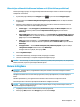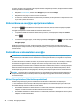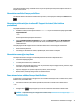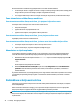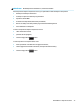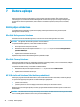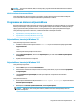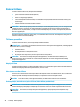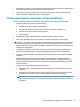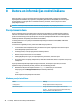User guide
Table Of Contents
- Darba sākšana
- Iepazīšanās ar datoru
- Savienojuma izveide ar tīklu
- Savienojuma izveide ar bezvadu tīklu
- Savienojuma izveide ar vadu tīklu — lokālo tīklu LAN (tikai dažiem produktiem)
- Izklaides funkciju lietošana
- Pārvietošanās ekrānā
- Skārienpaneļa un skārienžestu lietošana
- Pieskāriens
- Savilkšana ar diviem pirkstiem, lai tuvinātu vai tālinātu
- Slidināšanas ar diviem pirkstiem žests (tikai skārienpanelim)
- Pieskaršanās ar diviem pirkstiem (tikai skārienpanelim)
- Pieskaršanās ar četriem pirkstiem (tikai skārienpanelim)
- Pavilkšana ar trim pirkstiem (tikai skārienpanelim)
- Viena pirksta slidināšana (tikai skārienekrānam)
- Papildu tastatūras vai peles izmantošana
- Ekrāna tastatūras lietošana (tikai dažiem produktiem)
- Skārienpaneļa un skārienžestu lietošana
- Enerģijas pārvaldība
- Miega un hibernācijas režīma lietošana
- Datora izslēgšana
- Strāvas ikonu un enerģijas opciju izmantošana
- Darbināšana ar akumulatora enerģiju
- HP Fast Charge lietošana (tikai dažiem produktiem)
- Akumulatora uzlādes līmeņa parādīšana
- Akumulatora informācijas atrašana HP Support Assistant (tikai dažiem produktiem)
- Akumulatora enerģijas taupīšana
- Zema akumulatora uzlādes līmeņa identificēšana
- Zema akumulatora uzlādes līmeņa novēršana
- Akumulators ar rūpnīcas plombu
- Darbināšana ar ārēja avota strāvu
- Datora apkope
- Datora un informācijas nodrošināšana
- Paroļu izmantošana
- Windows Hello lietošana (tikai dažiem produktiem)
- Interneta drošības programmatūras izmantošana
- Programmatūras atjauninājumu instalēšana
- Izmantot HP ierīci kā pakalpojumu (HP DaaS) (tikai dažiem produktiem)
- Bezvadu tīkla nodrošināšana
- Programmatūras lietojumprogrammu un informācijas dublēšana
- Papildu drošības kabeļa lietošana (tikai dažiem produktiem)
- Iestatīšanas utilītas Setup Utility (BIOS) lietošana
- HP PC Hardware Diagnostics izmantošana
- Dublēšana, atjaunošana un atkopšana
- Windows rīku izmantošana jūsu datora dublēšanas, atjaunināšanas un atkopšanas nolūkā
- HP atkopšanas datu nesēja izveide (tikai dažiem produktiem)
- Atjaunošana un atkopšana
- Atjaunošana, atiestatīšana un atsvaidzināšana, izmantojot Windows rīkus
- Atjaunošana, izmantojot rīku HP Recovery Manager un HP atkopšanas nodalījumu
- Atjaunošana, lietojot programmatūru HP Recovery Manager
- Atkopšana, izmantojot HP atkopšanas nodalījumu (tikai dažiem produktiem)
- Atkopšana, izmantojot HP atkopšanas datu nesēju
- Datora sāknēšanas secības maiņa
- HP atkopšanas nodalījuma noņemšana (tikai dažiem produktiem)
- Specifikācijas
- Elektrostatiskā izlāde
- Pieejamība
- Alfabētiskais rādītājs
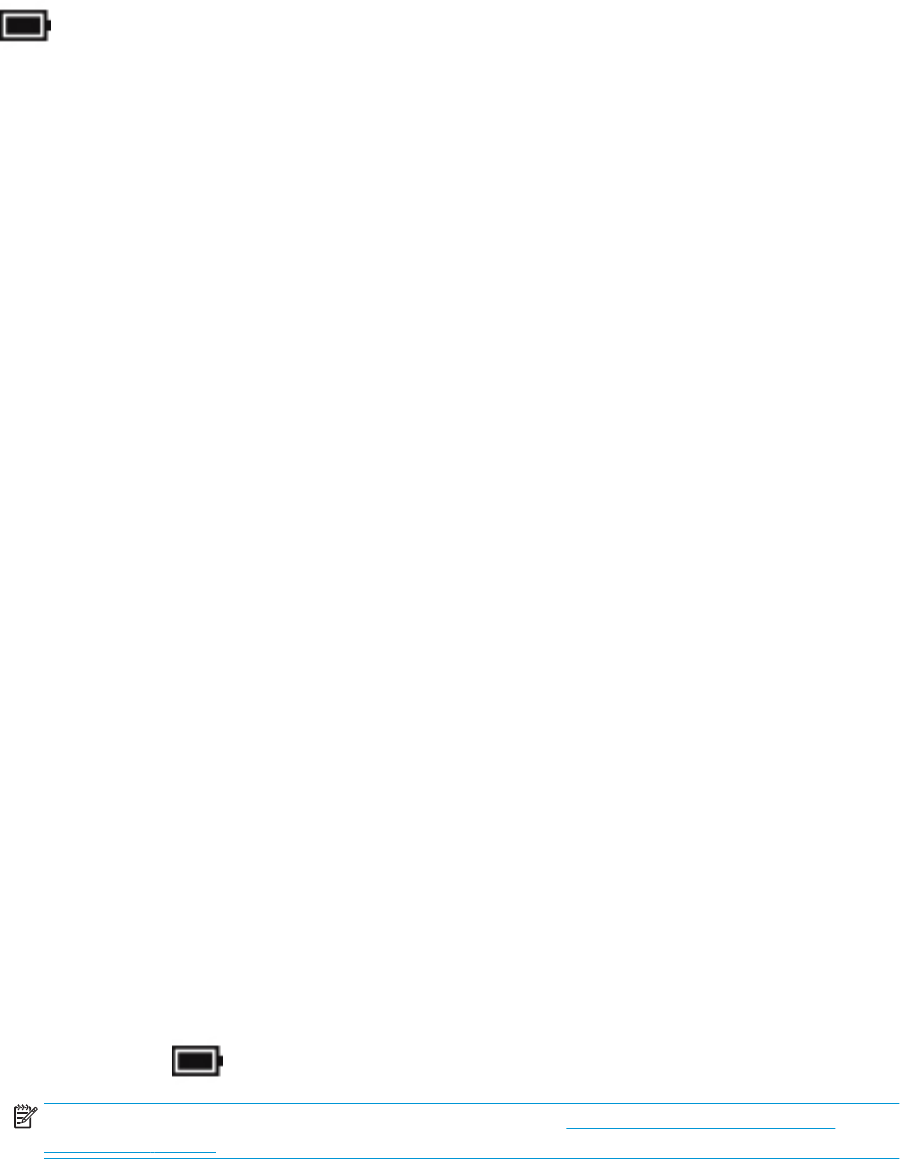
Lai izmantotu HP Fast Charge, izslēdziet datoru un pēc tam pievienojiet maiņstrāvas adapteri datoram un
ārējam strāvas avotam.
Akumulatora uzlādes līmeņa parādīšana
Lai apskatītu atlikušo akumulatora uzlādes līmeni procentos, novietojiet peles rādītāju virs strāvas ikonas
.
Akumulatora informācijas atrašana HP Support Assistant (tikai dažiem
produktiem)
Lai piekļūtu akumulatora informācijai:
1. Meklēšanas lodziņa uzdevumjoslā ierakstiet atbalsts un pēc tam atlasiet lietojumprogrammu HP
Support Assistant
.
– vai –
Uzdevumjoslā atlasiet jautājuma zīmes ikonu.
2. Atlasiet Problēmnovēršana un labojumi un pēc tam sadaļā Diagnostika atlasiet HP akumulatora
pārbaude. Ja HP akumulatora pārbaudes rīks norāda, ka akumulators ir jānomaina, sazinieties ar
atbalsta dienestu.
Lietojumprogramma HP Support Assistant nodrošina šādus rīkus un informāciju par akumulatoru:
● HP akumulatora pārbaude
● Informācija par akumulatoru veidiem, specikācijām, dzīves cikliem un ietilpību
Akumulatora enerģijas taupīšana
Lai taupītu akumulatora enerģiju un maksimāli palielinātu akumulatora kalpošanas laiku:
● Samaziniet displeja spilgtumu.
● Ja nelietojat bezvadu ierīces, izslēdziet tās.
● Atvienojiet neizmantotās ārējās ierīces, kas nav pievienotas ārējam enerģijas avotam, piemēram, ārējo
cieto disku, kas pievienots USB portam.
● Apturiet, atspējojiet vai izņemiet ārējās atmiņas kartes, kuras nelietojat.
● Beidzot darbu, aktivizējiet miega režīmu vai izslēdziet datoru.
Zema akumulatora uzlādes līmeņa identicēšana
Ja akumulators ir vienīgais datora enerģijas avots un tā uzlādes līmenis kļūst zems vai kritiski zems, datora
darbība ir tāda, kā norādīts tālāk.
● Akumulatora indikators (tikai dažiem produktiem) rāda zemu vai kritiski zemu uzlādes līmeni.
– vai –
● Enerģijas ikona rāda paziņojumu par zemu vai kritiski zemu akumulatora uzlādes līmeni.
PIEZĪME. Papildinformāciju par enerģijas ikonu skatiet sadaļā Strāvas ikonu un enerģijas opciju
izmantošana 30. lpp.
Darbināšana ar akumulatora enerģiju 31